Eine Glockenkurve ist ein nützliches Diagramm, um zu vergleichen, wie Datenpunkte mit den übrigen Daten verglichen werden.
Ich bin sicher, Sie haben von Leuten gehört, die davon sprachen, eine Bewertung auf der Grundlage der Glockenkurve zu erhalten.
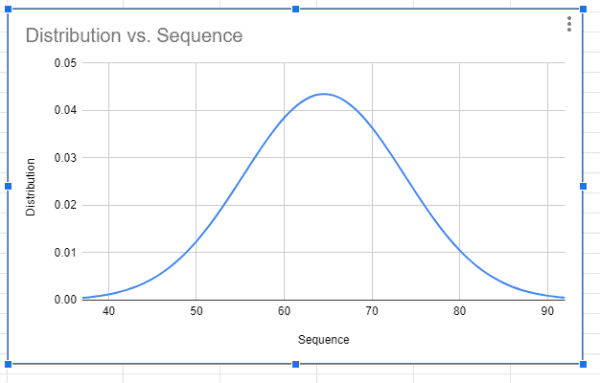
Dieses Diagramm zeigt, wo die meisten Datenpunkte in einem Diagramm vorhanden sind, wie nahe diese Datenpunkte beieinander liegen und welche Datenpunkte als Ausreißer betrachtet werden.
In diesem Lernprogramm wird gezeigt, wie Sie aus einem vorhandenen Datensatz ein Glockenkurvendiagramm in Google Tabellen erstellen.
Während Sheets über eine Fülle integrierter Grafikwerkzeuge verfügt, müssen Sie einige Berechnungen ausführen, um eine Glockenkurve zu generieren.
Dieser Artikel behandelt:
So erstellen Sie eine Glockenkurve in Google Tabellen
Glockenkurvendiagramme funktionieren am besten mit Datenpunkten, die im Allgemeinen näher am Durchschnitt liegen als im Vergleich zu den Extremen.
In unserem Beispiel arbeiten wir mit einer hypothetischen Liste von 50 Fahrzeugbewertungen.

Bevor wir unser Diagramm erstellen können, müssen wir einige Berechnungen durchführen:
- Der durchschnittliche (mittlere) Wert.
- Der Standardabweichungswert (entweder als Grundgesamtheit oder als Stichprobe).
- Die +/- 3 Standardabweichungswerte des Durchschnitts.
- Eine Bereichssequenz.
- Die Normalverteilung für alle Datenpunkte.
Bevor Sie beginnen, erstellen Sie eine Reihe von Hilfsspalten für die Berechnungen, die Sie zum Erstellen Ihres Diagramms benötigen.

Im Beispiel habe ich die folgenden Spalten hinzugefügt:
- C: Sequenz
- D: Verteilung
- E: Durchschnitt
- F: Standardabweichung
- G: Niedrig
- H: Hoch
Führen Sie diese Schritte aus, um ein Glockenkurvendiagramm in Google Tabellen zu erstellen:
- Berechnen Sie den Durchschnittswert der Daten, für die Sie die Glockenkurve erstellen, mithilfe der Durchschnittsfunktion. Im Beispiel habe ich die Formel = Durchschnitt (B2: B51) in Zelle E2 verwendet.

- Der Durchschnitt ergibt im Beispiel 64,54.
- Bestimmen Sie die Standardabweichung mit der Formel =STV.P(), wenn Sie mit allen Zahlen in der Grundgesamtheit arbeiten oder =STV.S(), wenn Sie mit einem Datenbeispiel arbeiten. Das Beispiel verwendet die Formel =STDEV.S (B1: B51) in Zelle F2, da es sich nur um eine Stichprobe verfügbarer Autos handelt.

- Die Standardabweichung wird im Beispiel als 9,1767 zurückgegeben.
- Berechnen Sie den niedrigen Standardabweichungswert des Durchschnitts mit dieser Formel: =Durchschnitt-3 *Standardabweichung, indem Sie auf die entsprechenden Zellen verweisen. Im Beispiel habe ich die Formel = E2-3 * F2 in Zelle G2 verwendet.

- Das Beispiel gibt einen Wert von 37.0098
- Berechnen Sie den hohen Standardabweichungswert des Durchschnitts mit dieser Formel: =Durchschnitt+3*Standardabweichung durch Referenzierung der entsprechenden Zellen. Im Beispiel habe ich die Formel = E2 + 3 * F2 in Zelle H2 verwendet.

- Das Beispiel gibt den Wert 92 zurück.07
- Generieren Sie eine Zahlenfolge in der Spalte Sequenz mit der folgenden Formel: =Sequenz(Hoch-Niedrig +1,1, Niedrig). Im Beispiel habe ich die Formel verwendet: = Sequenz (H2-G2 + 1,1, G2) in Zelle C2. Dies gibt eine Folge ganzer Zahlen im Bereich des Diagramms zurück.

- Berechnen Sie als nächstes die Normalverteilung aller Datenwerte anhand der NORM.DIST Formel mit diesem Muster: =ArrayFormula(NORM.DIST(Datenzellenbereich, Durchschnitt, Standardabweichung, falsch)). Im Beispiel habe ich verwendet: =ArrayFormula().DIST(C2:C57,$E$2,$F$2,false)) in Zelle D2.

- Das gibt Verteilungswerte für alle Partituren zurück.
- Jetzt ist es endlich an der Zeit, das Diagramm zu erstellen. Wählen Sie zunächst alle Werte in den Spalten „Sequenz“ und „Verteilung“ aus.

- Öffnen Sie das Dropdown-Menü „Einfügen“ in der Kopfzeile und wählen Sie „Diagramm.“

- Wählen Sie im Diagrammeditor im Abschnitt „Diagrammtyp“ auf der Registerkarte „Setup“ das Diagramm „Glatte Linie“ aus.

- Google Sheets zeigt jetzt das Glockenkurvendiagramm basierend auf den Daten in der Arbeitsmappe an.
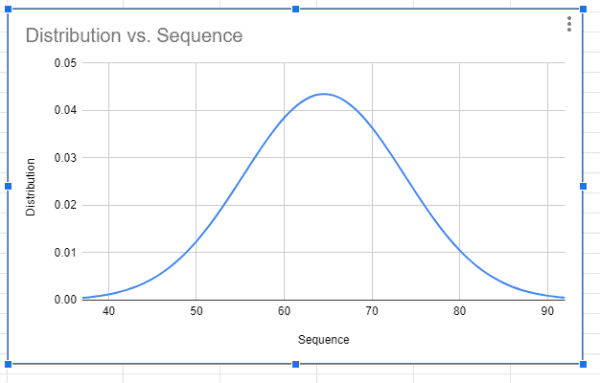
Eine breitere Glockenkurve impliziert eine höhere Standardabweichung, während eine hohe und dünne Glockenkurve eine niedrigere Standardabweichung bedeutet.
Was ist eine Glockenkurve und wie wird sie im wirklichen Leben verwendet?
Eine Glockenkurve ist eine Art von Wertverteilung, bei der sich die Datenpunkte eng mit dem Durchschnitt gruppieren.
Dies wird normalerweise in Geschäftsszenarien verwendet, um die Werte herauszufinden, die weit vom durchschnittlichen Datensatz entfernt sind (und somit Ausreißer sind).
Wenn Sie beispielsweise die Höhe eines Schülers in einer Klasse vergleichen, werden Sie feststellen, dass die meisten dieser Schüler nahe am Durchschnitt liegen, wobei sich einige auf der rechten Seite der Glockenkurve befinden (was bedeutet, dass diese größer sind als der durchschnittliche Schüler) und einige auf der linken Seite des Glockendiagramms (was bedeutet, dass diese kürzer als der Durchschnitt sind.
Wenn Sie also ein Basketballteam auswählen, bei dem die Größe von Vorteil ist, können Sie sich mehr auf die Schüler in der Ausreißergruppe rechts konzentrieren.
Sie können Glockenkurvendiagramme verwenden, um Daten aus Aktieninvestitionen, Immobilienwerten, Klassenstufen, Bewertungsergebnissen und vielen anderen Datengruppen darzustellen, die häufig Werte nahe dem Durchschnitt konsolidieren.
Dies kann bei der Entscheidung helfen, wo sichere Investitionen getätigt werden sollen oder was ein faires Angebot für eine Immobilie ausmacht.
Insbesondere Glockenkurven sind nützlich für den Vergleich der Bewertungsergebnisse, da die durchschnittliche Punktzahl oft nicht der mittlere Wert in der Skala ist.
Bei einem Bewertungssystem von 1 bis 10 können die meisten Bewertungen beispielsweise um die 7 schweben, die den Durchschnitt definiert. Alternativ kann ein Stapel von Überprüfungen, die eine erhebliche Menge an Ausreißern aus der Glockenkurve zurückgeben, nicht als zuverlässig angesehen werden.
In diesem Tutorial erfahren Sie, wie Sie ein Glockenkurvendiagramm in Google Tabellen erstellen. In realen Anwendungsfällen ist die Erstellung des Glockenkurvendiagramms nur der Anfang der Visualisierung und Interpretation von Daten.
Ich hoffe, Sie fanden dieses Tutorial nützlich!
Andere Google Sheets Tutorials, die Ihnen gefallen könnten:
- So erstellen Sie ein Kreisdiagramm in Google Sheets
- So erstellen Sie ein Histogramm in Google Sheets
- So erstellen Sie ein Streudiagramm in Google Sheets
- So erstellen Sie ein Liniendiagramm in Google Sheets
- Candlestick-Diagramm in Google Sheets